PiStats
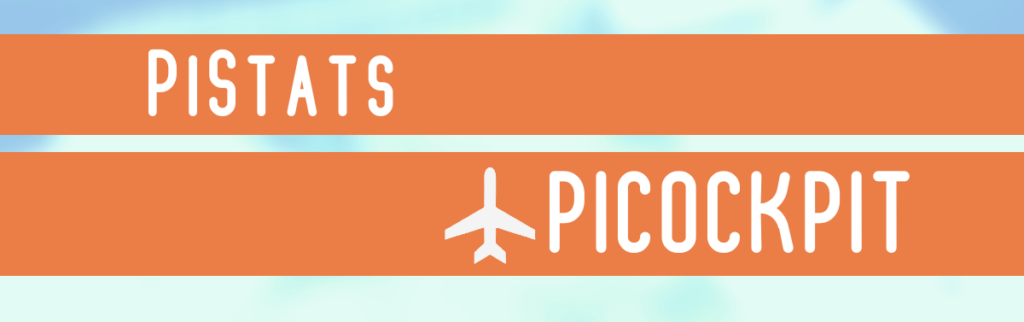
PiStats позволяет просматривать статистику использования оборудования Raspberry Pi в реальном времени в простом веб-интерфейсе.
Вот несколько примеров:
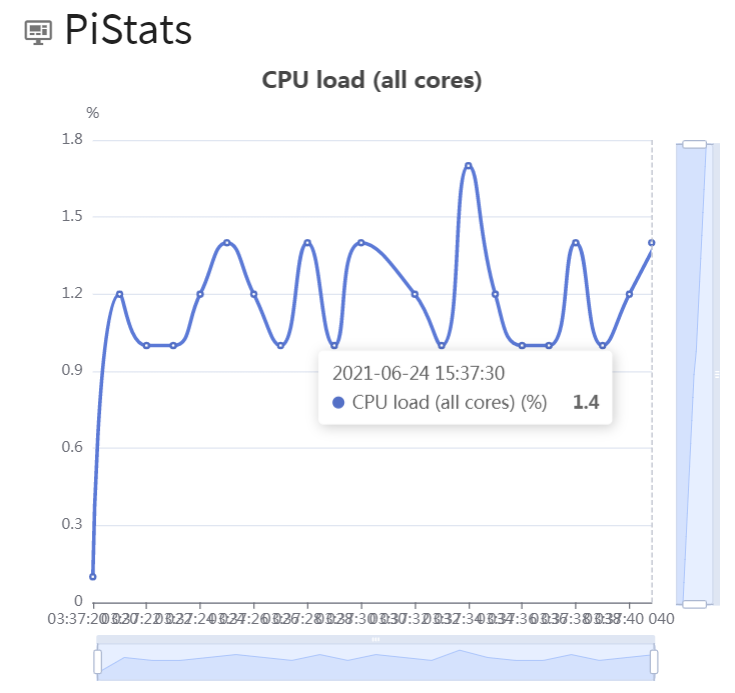
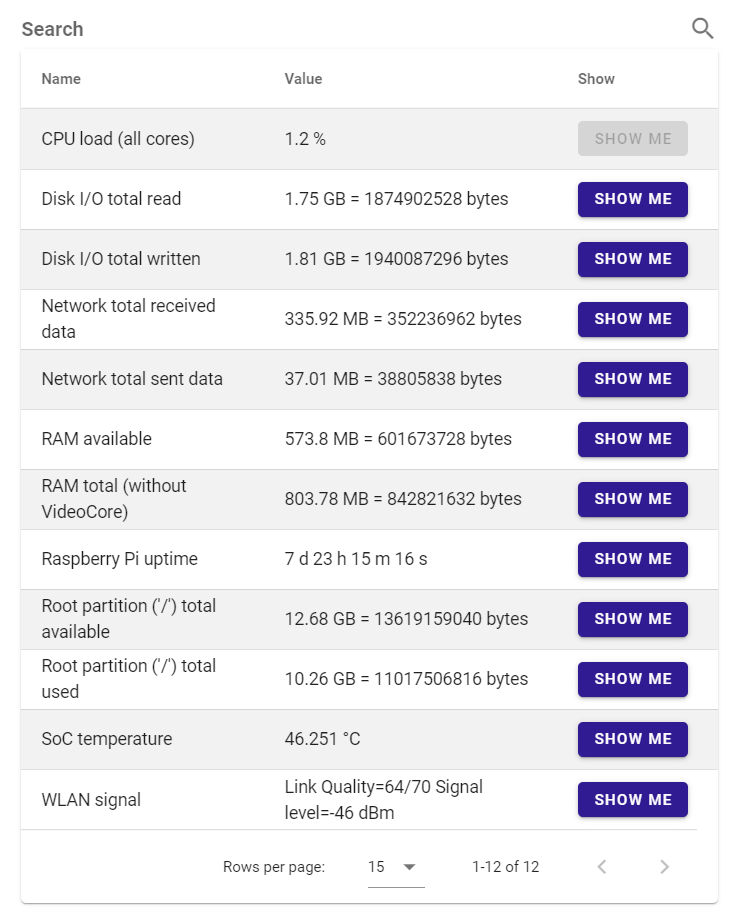
Мониторинг с помощью PiStats
Значения будут обновляться раз в секунду. Вот список данных, которые вы можете увидеть с помощью PiStats:
- Загрузка процессора (по всем ядрам)
- Общее количество прочитанных данных дискового ввода-вывода (показывает сумму в человекочитаемом виде и значение в байтах)
- Всего дисковых операций ввода-вывода записано
- Общий объем полученных данных по сети
- Общее количество отправленных данных по сети
- Наличие оперативной памяти
- RAM total (без VideoCore) - это значение будет отражать оперативную память, доступную для вашей операционной системы (например. Raspberry Pi OS)
- Время работы Raspberry Pi - как долго работает ваш Raspberry Pi после последней перезагрузки или включения питания?
- Корневой раздел ("/") всего доступно - сколько свободного места осталось на вашем основном разделе?
- Всего использовано корневого раздела ("/") - сколько места используется? (увеличение здесь также должно отражаться в общем объеме записанных данных дискового ввода-вывода)
- Температура SoC - показывает температуру процессора Raspberry Pi
- Сигнал WLAN - показывает качество связи и уровень сигнала WiFi в дБм
Визуализация статистики
Нажмите на кнопку "Показать" рядом с интересующей вас статистикой, например температурой SoC:

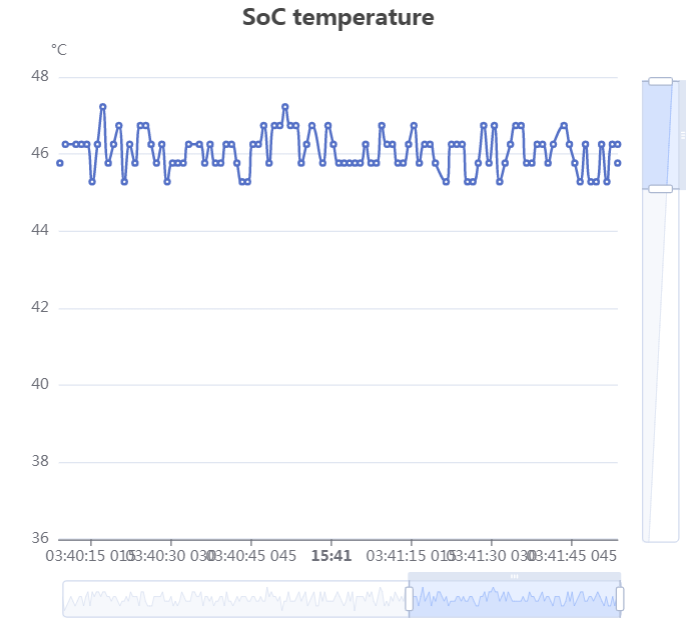
С помощью элементов внизу и справа (см. скриншот) можно детализировать конкретное время и сосредоточиться на соответствующей части скалы измерений.
Примечание: вы получите исторические данные только за то время, пока приложение открыто, поскольку они кэшируются в веб-браузере.
Когда вы перейдете на другое место, данные будут потеряны.
Поиск
Полезная функция, встроенная в версию 2.0 PiCockpit's PiStats, - это поиск, который позволяет сосредоточиться на записи, которая вас больше всего интересует.
Допустим, вы хотите отслеживать температуру процессора Raspberry Pi:

Заключение
Если у вас возникнут вопросы или проблемы, обращайтесь к нам, и мы поможем вам запустить PiStats в работу!